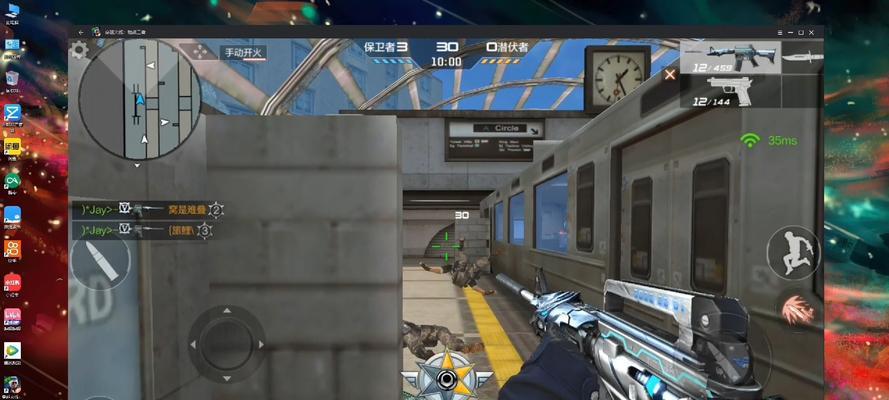笔记本电脑运行慢如何提升速度?
- 家电常识
- 2025-04-13
- 11
在数字化时代,笔记本电脑已成为我们工作和娱乐的重要伙伴。然而,随着时间的推移,您可能会发现电脑运行速度明显下降,这无疑会影响工作效率和使用体验。笔记本电脑运行慢,我们应该如何提升速度呢?本文将为您提供一套全面的提速方案,助您恢复笔记本的活力。
清理启动项与后台程序
笔记本电脑启动时运行的程序越多,运行速度自然就越慢。通过清理不必要的启动项和后台程序是提速的第一步。
如何清理启动项
1.按下Win+R键打开运行窗口,输入`msconfig`并回车。
2.在“系统配置”窗口,切换到“启动”选项卡。
3.取消选中那些不必要的启动程序,然后点击确定并重启电脑。
如何管理后台程序
在任务管理器中,您可以查看哪些程序正在使用大量资源。按Ctrl+Shift+Esc打开任务管理器,检查CPU、内存使用情况,结束不必要的后台程序。

升级硬件
硬件的升级是提升笔记本运行速度的直接方法。尤其是增加内存(RAM)和更换为固态硬盘(SSD)可以显著改善性能。
增加内存
1.查看电脑当前内存大小,选择合适的内存条。
2.关闭电脑,打开后盖安装新的内存条。
更换固态硬盘
1.购买与笔记本适配的SSD。
2.备份数据,使用克隆软件将系统迁移到SSD。
3.安装SSD并启动电脑。

清理硬盘与整理文件系统
硬盘空间不足和磁盘碎片过多都会拖慢电脑速度。下次在您的电脑出现卡顿时,不妨尝试以下步骤。
清理硬盘
使用Windows自带的磁盘清理工具。
删除临时文件,卸载不常用的软件和游戏。
清理下载文件夹和其他无用的个人文件。
磁盘碎片整理
确保您的硬盘驱动器是磁盘碎片整理的候选者。
可以通过“此电脑”找到硬盘,右键点击选择“属性”>“工具”>“优化”选项进行操作。
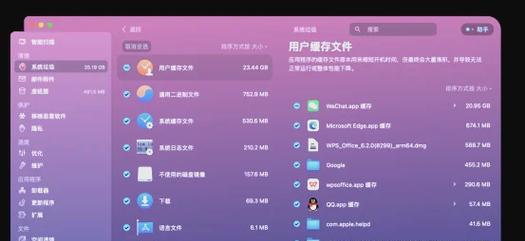
更新系统和驱动程序
系统和驱动程序过时会引发兼容性问题和性能瓶颈,定期更新是保证性能稳定的关键。
更新系统
打开设置>更新和安全>Windows更新。
检查更新并安装所有可用的系统更新。
更新驱动程序
打开设备管理器,检查是否有任何带有黄色感叹号的设备。
右键点击设备,选择更新驱动程序选项,并根据提示更新。
优化视觉效果
Windows系统提供了丰富的视觉效果,但这些效果会占用大量系统资源。通过优化,可以释放这些资源,提高运行速度。
1.打开系统属性(右键点击“此电脑”->“属性”)。
2.点击左侧的“高级系统设置”。
3.在“性能”选项卡中,点击“设置”按钮,然后选取“调整为最佳性能”或手动选择优化选项。
提升笔记本电脑的速度并非一件难事,但需要您有耐心地一步步进行优化。从清理启动项与后台程序做起,升级硬件,清理硬盘,定时更新系统和驱动,最后优化视觉效果,这些步骤将帮助您的笔记本电脑恢复昔日的流畅体验。记住,良好的维护习惯是保持笔记本性能的关键。
希望本文为您提供了实用的指导,如果在操作过程中有任何疑问,欢迎进一步探讨。
版权声明:本文内容由互联网用户自发贡献,该文观点仅代表作者本人。本站仅提供信息存储空间服务,不拥有所有权,不承担相关法律责任。如发现本站有涉嫌抄袭侵权/违法违规的内容, 请发送邮件至 3561739510@qq.com 举报,一经查实,本站将立刻删除。!
本文链接:https://www.abylw.com/article-8790-1.html